PPT中插入音乐是我们经常要用到的,但是很多人发现,PPT文件拷贝到别的电脑无法播放,这是因为你插入的是链接,而不是将音乐文件内嵌入PPT,想要将音乐嵌入PPT,有如下两种方法。
因PowerPoint默认只允许内嵌100KB以下的音乐文件,这自然是不够用的,要解除这个音乐文件大小限制,依次点击“工具/选项”选项,在“选框”对话框中切换到“常规”窗口,将“链接声音文件不小于”数值更改为“50000”KB(这是最大值)。
方法一:将mp3格式的音乐文件转化为wav格式的音乐,就可以实现音乐文件嵌入PPT,而不是链接。
执行“插入—影片和声音—文件中的声音”,在路径中选择一首音频格式为wav的音乐,此时你右击小喇叭,在“编辑声音对象—声音选项”中会有一个信息提示“包含在演示文稿中”。
方法二:使用MP3 AddIn把MP3文件直接嵌入到PPT中
1、安装MP3 AddIn插件前先关闭正在运行的PowerPoint程序,安装完成后再重新运行PowerPoint程序即可启用该插件了。要把MP3音乐文件嵌入到PPT文档时,只须依次点击“插入/影片和声音/文件中的声音/MP3
from file”选项导入一首MP3音乐文件,在文档页面中会显示一个小喇叭图标,用右键单击该图标,依次点击“编辑声音对象/声音选项”打开“声音选项”对话框,若看到一行提示“包含在演示文稿中”,则说明该MP3音乐文件已经内嵌到PPT文档中了,这样无须同步拷贝背景音乐文件,在任意电脑中打开该PPT文件都会正常播放背景音乐,很方便。如果没有那一行提示,只显示文件路径,则说明没有成功嵌入,可更换音乐文件或是查看文件大小是不是超过了程序限制等。
提示: MP3 AddIn的工作原理是给MP3文件增加一个文件头并更改其文件名,使PowerPoint把插入的MP3文件当作WAV文件来处理,由于只重写MP3文件的文件头,插件处理生成的新WAV文件仅比原始MP3文件大两个字节。这样即既保持了MP3文件体积的小的优势,又能内嵌到PPT文档中使用,一举两得。
取消
评论